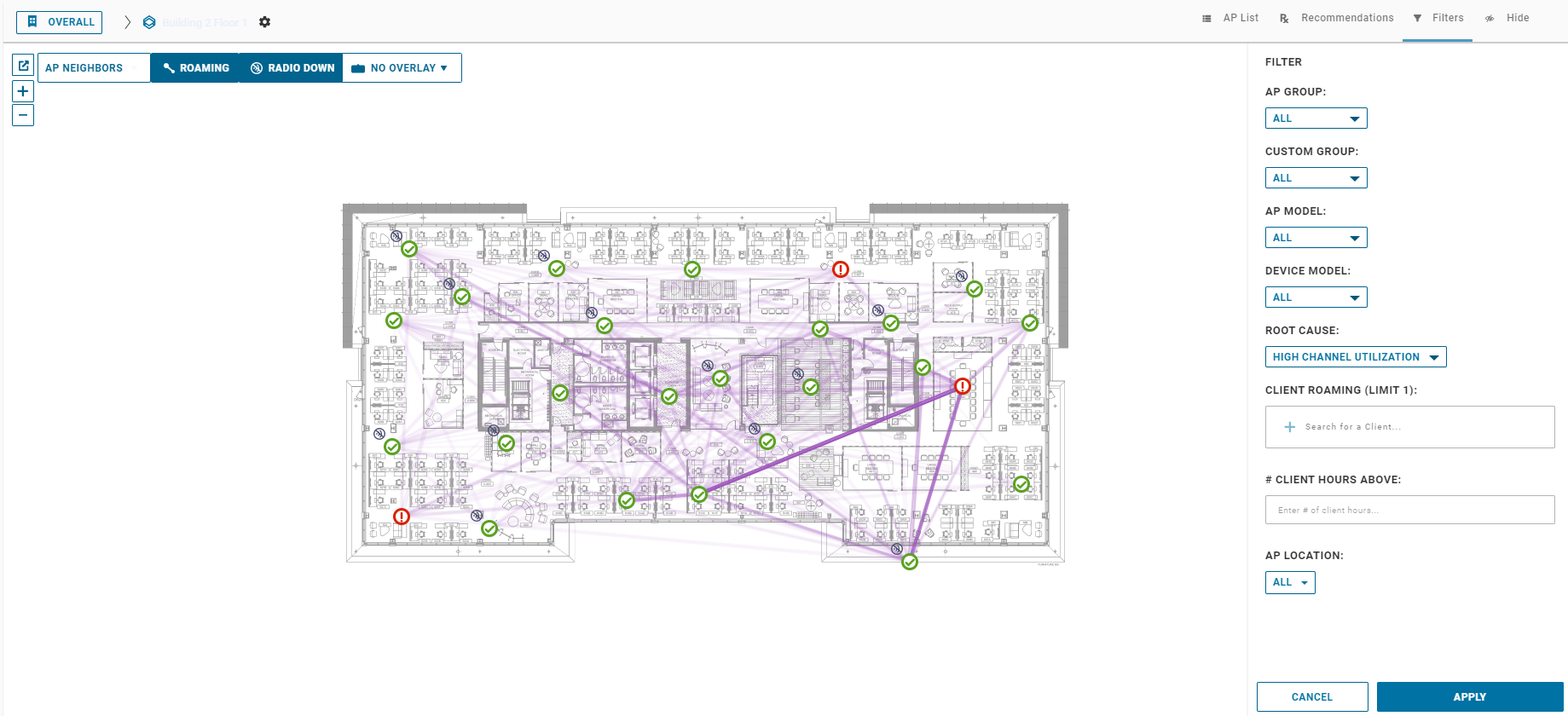VMware Edge Network Intelligence에서 지원하는 일반 층 맵 기능에 대해 설명합니다.
층 맵 페이지의 모든 데이터는 현재 전체 2주 기간으로 설정됩니다.
AP 인접 항목
AP(Access Point) 인접 항목은 층 맵에서 사용할 수 있는 오버레이 중 하나입니다. [AP 인접 항목 오버레이(AP Neighbors Overlay)] 기능을 사용하도록 설정하여 선택한 AP에 대한 모든 인접 항목을 볼 수 있습니다. 또한 ENI를 사용하면 RF 대역, SNR(신호-소음 비율) 및 RSSI(수신 신호 강도 표시기) 임계값을 구성하여 맵에 표시되는 인접 항목 수를 필터링할 수 있습니다.
SNR의 경우 - 허용되는 범위는 0dBm(최소)~65dBm(최대)입니다.
RSSI의 경우 - 허용되는 범위는 -90dB(최소)~-30dB(최대)입니다.
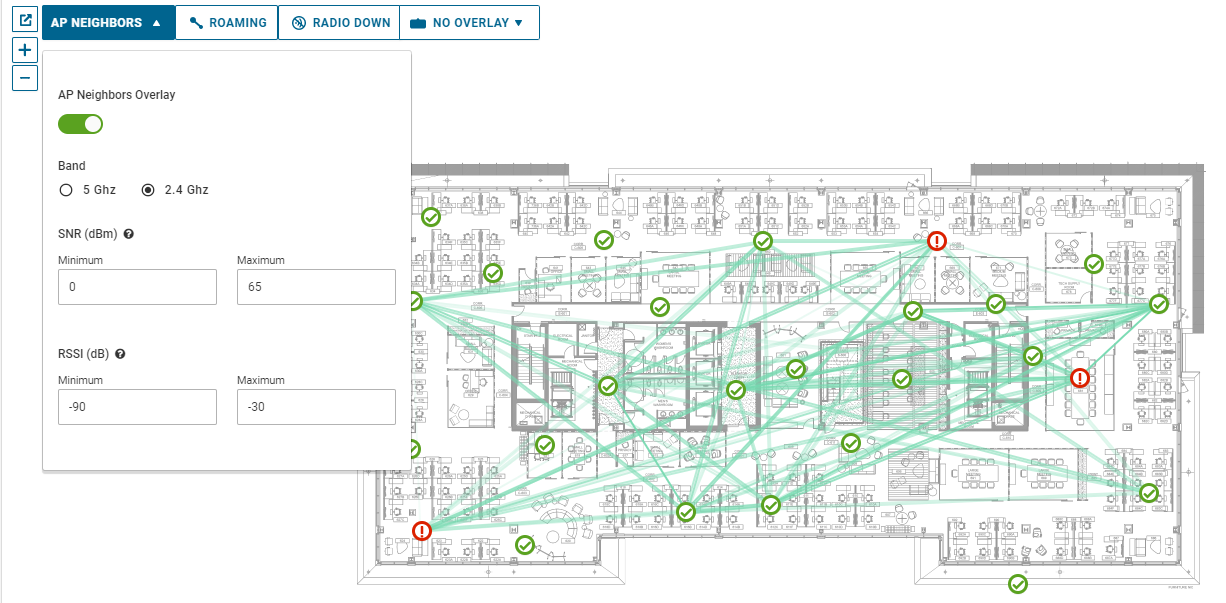
무선 오프라인
[층 맵(Floor Map)] 페이지의 왼쪽 상단에 있는 RADIO DOWN 버튼을 사용하여 AP에 오프라인 라디오가 있는지 빠르게 확인할 수 있습니다. [무선 종료(RADIO DOWN)] 버튼을 사용하도록 설정하면 무선 기능이 사용되지 않도록 설정된 AP 옆에 작은 아이콘  이 배치됩니다. [무선 종료(RADIO DOWN)] 버튼은 로밍이 [꺼짐(OFF)]이면 어두운 배경과 밝은 글자로 표시되고, 로밍이 [켜짐(ON)]인 경우 그 반대가 됩니다.
이 배치됩니다. [무선 종료(RADIO DOWN)] 버튼은 로밍이 [꺼짐(OFF)]이면 어두운 배경과 밝은 글자로 표시되고, 로밍이 [켜짐(ON)]인 경우 그 반대가 됩니다.
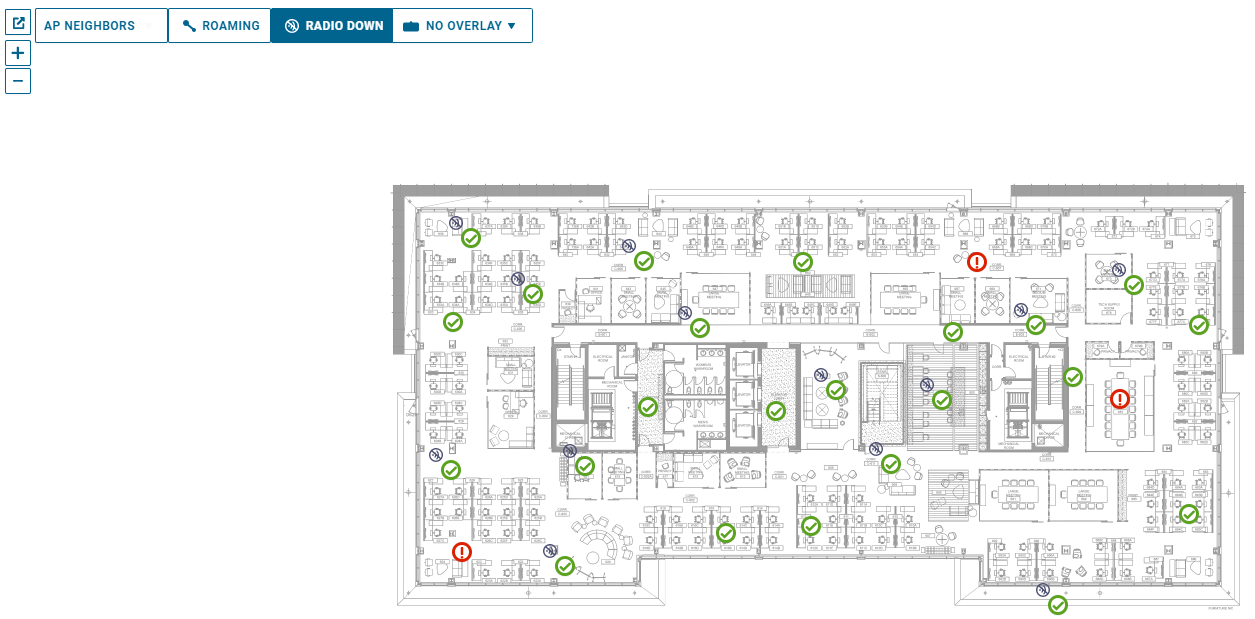
로밍 패턴
층 맵 [로밍(Roaming)] 기능을 사용하여 층 전반의 로밍 패턴을 볼 수 있습니다. 층 맵 페이지의 왼쪽 상단에 있는 로밍(ROAMING) 버튼을 사용하여 로밍 기능을 사용하도록 설정할 수 있습니다. 무선 종료(Radio Down) 버튼을 사용하도록 설정하면 로밍 패턴이 보라색 선으로 나타납니다. 보라색 선이 더 어둡거나 더 진하면 더 많은 로밍이 발생했음을 나타냅니다.
마우스를 보라색 선 위로 가져가면 지난 2주 동안의 로밍 수를 볼 수 있습니다. 로밍(ROAMING) 버튼은 로밍이 [꺼짐(OFF)]이면 어두운 배경과 밝은 글자로 표시되고, 로밍이 [켜짐(ON)]인 경우 그 반대가 됩니다.
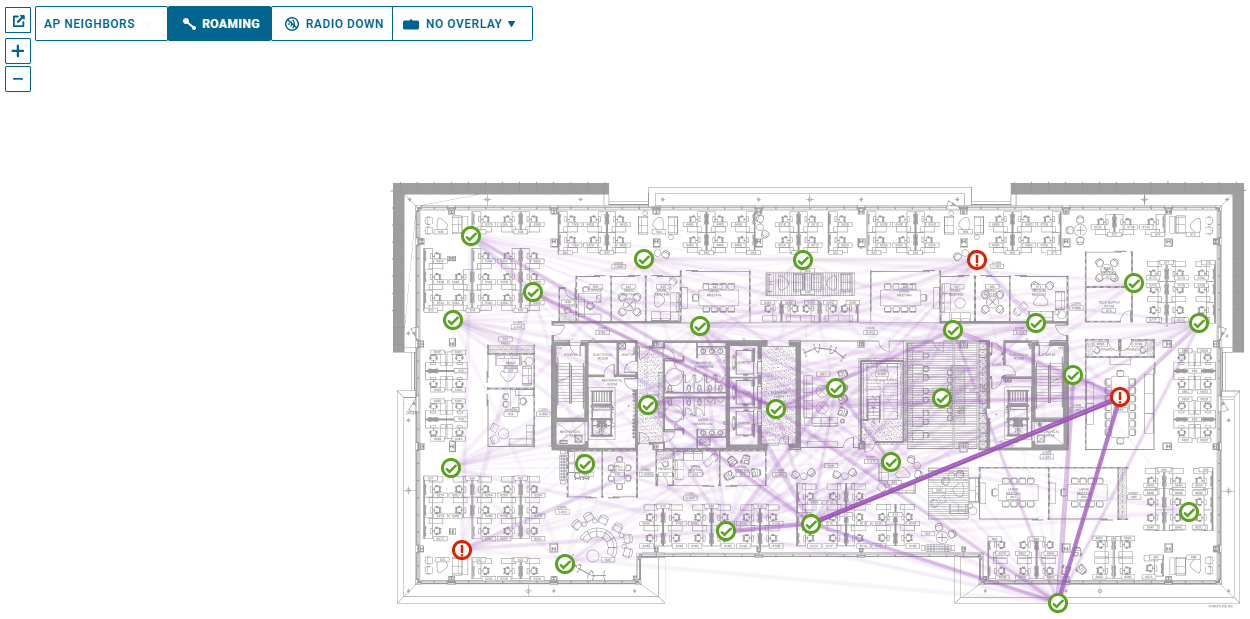
로밍 패턴은 다음 문제를 강조 표시할 수 있습니다.
AP가 잘못 구성되거나 오작동함 - 로밍이 없는 AP. 예상되는 동작은 많은 로밍이 있는 AP입니다.
범위가 너무 넓음 - 너무 많은 영역을 포함하는 AP. 클라이언트가 다른 AP로 로밍될 때 사이에 있는 AP를 건너뜁니다.
예기치 않은 로밍 동작 - 실내 AP에서 실외 AP로 로밍했다가 실내 AP로 다시 로밍하는 클라이언트(실외 AP에서 너무 넓은 실내 영역 제공).
사용되지 않거나 불필요한 AP - 로밍이 없고 다른 문제가 없는 AP는 필요하지 않거나 적용 범위가 과도하게 넓을 수 있습니다.
AP의 이름이 잘못되었거나 맵에 잘못 배치됨 - 맵 간의 모든 로밍이 적절하지 않아 보일 경우, 설치 시 AP의 이름이 잘못 지정되었거나 맵에 잘못 배치된 것일 수 있습니다.
맵을 필터링하여 특정 클라이언트의 로밍 패턴만 표시할 수도 있습니다. 특정 클라이언트의 로밍 패턴을 보려면 필터(Filters) 탭을 클릭하고 클라이언트 정보(MAC, 호스트 이름, IP 등)를 입력한 후 적용(APPLY)을 클릭합니다. 특정 클라이언트에 대한 2주 로밍 패턴이 표시됩니다.
채널 계획
AP 채널은 바닥 맵에서 사용할 수 있는 오버레이 중 하나입니다. 그러면 맵에 각 AP 무선 작업을 위한 마지막으로 표시된 채널이 표시됩니다.
층에 대한 채널 계획을 빠르게 시각화하려면 [오버레이(Overlay)] 탭을 선택하고 AP 채널(마지막 확인)을 선택합니다. AP가 피하려는 채널에서 정적 계획 문제, RRM/ARM 문제 또는 잠재적인 소음/간섭 문제를 나타낼 수 있는 동일한 채널의 인접 AP를 찾을 수 있습니다.
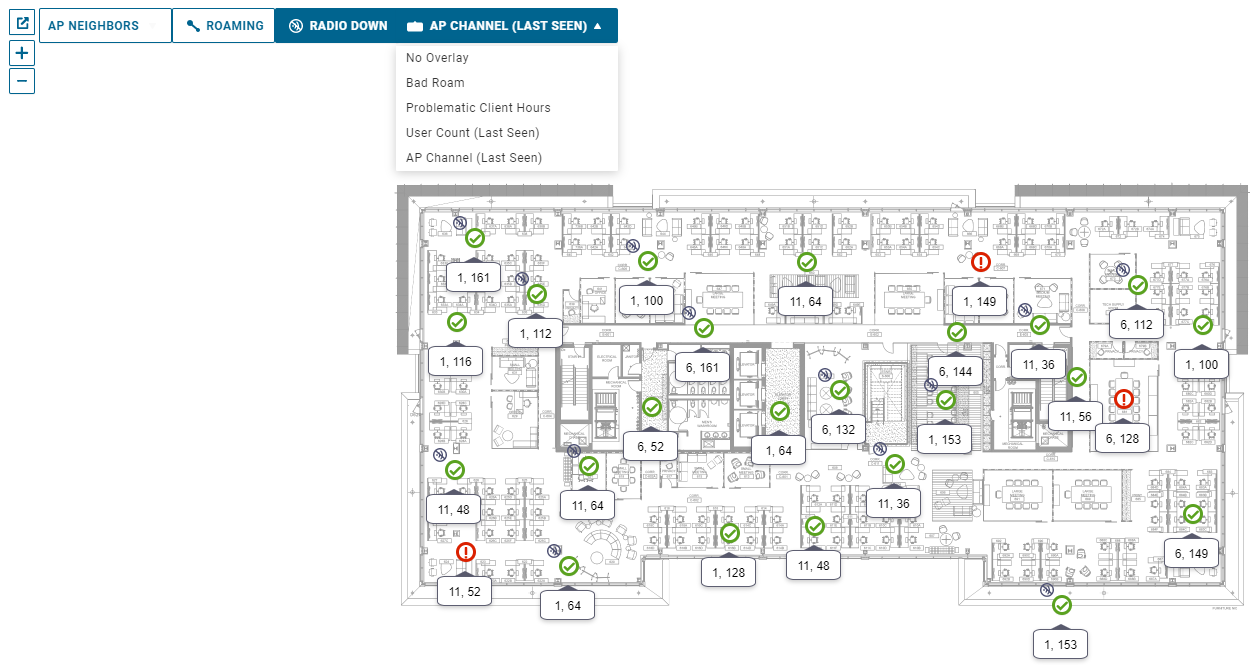
사용할 수 있는 다른 오버레이는 다음과 같습니다.
[문제가 있는 클라이언트 시간(Problematic Client Hours)] - 성능 문제가 있는 총 클라이언트 시간 수를 AP 옆에 표시하여 문제가 있는 핫스팟 영역을 강조 표시합니다.
[사용자 수(User Count)] - 각 AP에서 마지막으로 확인한 사용자 수를 표시하고, 고밀도 영역 또는 클라이언트 수에 따라 예상대로 로드 밸런싱되지 않는 인접 AP를 강조 표시합니다.
[잘못된 로밍(Bad Roam)] - 해당 AP에 대한 잘못된 로밍 수를 나열하고 해결해야 하는 전체 로밍 문제를 강조 표시합니다.
추가 인사이트
근본 원인 필터를 사용하여 바닥 맵 전체의 성능에 대한 몇 가지 추가 인사이트를 확인할 수 있습니다. [근본 원인(Root Cause)] 필터를 적용하면 지난 2주 동안 선택한 근본 원인 문제가 있는 클라이언트를 확인한 AP만 맵에 표시됩니다. 예를 들어 높은 채널 활용률(High Channel Utilization) 근본 원인 필터를 선택하면 높은 채널 활용률로 인해 클라이언트 성능 문제가 있는 AP가 표시됩니다. 또한 문제가 있는 클라이언트 시간(Problematic Client Hours) 오버레이를 사용하도록 설정하면 해당 특정 근본 원인이 있는 가장 많은 문제가 있는 AP를 확인할 수 있습니다. 문제 백분율에 따라 오른쪽 창의 목록에서 AP를 정렬할 수도 있습니다.
[근본 원인(Root Cause)] 필터를 적용하려면 오른쪽 상단의 필터(Filters) 탭을 선택한 다음, 드롭다운 목록에서 근본 원인을 선택하고 적용(APPLY)을 클릭합니다.